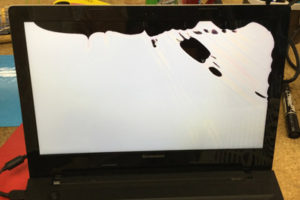Lenovo TAB3 8の分解方法を公開しますので、これから分解をする方は参考にして頂ければと思います。
分解をするにあたり特殊な工具ほとんどなく、もし工具がなかったとしても数百円で揃えることができると思いますので、工具がない場合は用意してください。
画面割れをしている場合は修理が必要となりますが、自分で修理する事ができれば最安で直せる事は間違いありませんので腕に自信のある方はチャレンジしてみてくださいね。
【Lenovo TAB3 8 修理方法 1】

このように画面に亀裂、ひびが入ってしまった場合は画面交換が必要ですが、データには関係のない修理となりますので、液晶交換を無事行う事ができれば今まで通りのデータでタブレットを使う事が可能です。
【Lenovo TAB3 8 修理方法 2】

まずは本体を裏返し、SDカード、SIMカードなどを抜いておきましょう。
また赤枠部分にネジが1箇所ありますので忘れずに外しておいてください。
【Lenovo TAB3 8 修理方法 3】

TAB3 8インチには背面にネジがない為にそのまま分解をしていく形となります。
液晶と本体側の隙間に工具を差し込み軽くこじりながらスライドさせるようにしていくと、外れていく感覚がわかると思います。
この作業を画面1周に行うようにします。
【Lenovo TAB3 8 修理方法 4】

裏蓋を取り外す事ができました。
どのような構造になっているのかをこの時点である程度確認をしておくと良いですね。
【Lenovo TAB3 8 修理方法 5】

まずは分解を進める上で必ず1番始めに行う作業になりますが、バッテリーを取り外していきます。
通電したまま分解を進めていくとどこかでショートしてしまう可能性がありますので必ずこの作業を優先してください。
赤枠部分にプレートがあり、プレートは2本のネジで固定されておりますが、先端の細いプラスドライバーを使いネジを外してしまいましょう。
【Lenovo TAB3 8 修理方法 6】

先ほどのプレートを取り外す事ができると内部にバッテリーのコネクターがマザーボードに接続されている所がありありますが、画像のように工具を下に置き、上方向に持ち上げるようにすればバッテリーのコネクターを取り外す事ができます。
【Lenovo TAB3 8 修理方法 7】

このようにコネクターは外れます。
【Lenovo TAB3 8 修理方法 8】

先ほどのコネクターが外れると電気はタブレット本体に流れていない状態になります。
バッテリー自体も取り外していきますが、バッテリーは両面テープで本体に張り付いておりますので、画像のように工具を下側に滑らせて剥がしていきます。
【Lenovo TAB3 8 修理方法 9】

バッテリーを本体より取り外す事ができました。
バッテリー交換がしたい場合はここまでの手順のみでOKです。
【Lenovo TAB3 8 修理方法 10】

マザーボードにあるそれぞれのパーツを外していく作業となりますが、まずは赤枠部分のネジを全て外してしまいましょう。
ネジは形状などが異なりますので場所がわからなくならないように保管してください。
【Lenovo TAB3 8 修理方法 11】

ネジを外す事ができているとプラスチックの黒いパーツは簡単に外れます。
【Lenovo TAB3 8 修理方法 12】

この部分はケーブルがマザーボード側のコネクターに接続されておりますが、そのまま引き抜くのではなく、まずはコネクターの爪を90度まで起こしてしまいましょう。
【Lenovo TAB3 8 修理方法 13】

工具をケーブルの下に差し込んでおりますが、ケーブルは軽い両面テープで張り付いておりますので下から上に持ち上げるようにすればテープは簡単に剥がれます。
そうするとケーブルを引き抜く事ができます。
【Lenovo TAB3 8 修理方法 14】

このような感じでケーブルを外す事が可能です。
【Lenovo TAB3 8 修理方法 15】

カメラ部分のコネクターは工具を下に置き上に持ち上げるようにすれば外す事ができます。
【Lenovo TAB3 8 修理方法 16】

あとはカメラの隙間に工具を入れ軽くこじるだけでカメラを外す事ができます。
【Lenovo TAB3 8 修理方法 17】

こちらの黒いプラスチックもネジが外れていれば簡単に外す事が可能です。
【Lenovo TAB3 8 修理方法 18】

右上にあるプラスチックも簡単に外れます。
工具を置いている部分は先ほどのSTEP 12と外し方は同じで爪を90度に起こしてからケーブルを引き抜くようにします。
【Lenovo TAB3 8 修理方法 19】

こちらのコネクターも爪を起こしてからケーブルを引き抜きます。
【Lenovo TAB3 8 修理方法 20】

このように外す事ができます。
【Lenovo TAB3 8 修理方法 21】

Wifiケーブルは下から上に持ち上げるようにして外します。
ここまで問題なく分解ができていればマザーボードをある程度動かせる状態になっていると思いますね。
【Lenovo TAB3 8 修理方法 22】

ボリュームボタンの所は画像のようにマザーボードに半田付けされておりますので本体側から外すようにします。
本体側は両面テープで固定されているだけですのでケーブルを断線させないように注意しながら外すようにしてください。
【Lenovo TAB3 8 修理方法 23】

本体よりマザーボードを取り外す事ができました。
【Lenovo TAB3 8 修理方法 24】

このWifi、スピーカーとなります。
【Lenovo TAB3 8 修理方法 25】

マザーボードから伸びているケーブルになりますが、コネクターは今までと同じ要領で外してください。
【Lenovo TAB3 8 修理方法 26】

ケーブルをコネクターより外す事ができました。
【Lenovo TAB3 8 修理方法 27】

軽い両面テープで本体側に張り付いておりますので、少しづつ剥がしていきましょう。
【Lenovo TAB3 8 修理方法 28】

青い工具が当たっている部分は銅色のテープになりますが、液晶パネルにテープで張り付いている為に、めくるようにしてテープを剥がしてしまいましょう。
【Lenovo TAB3 8 修理方法 29】

リボンケーブル(オレンジ色のケーブル)をある程度は剥がす事ができたら画像のようにスピーカーの下に工具を入れスライドさせて外すようにしていきます。
【Lenovo TAB3 8 修理方法 30】

隠れていたスピーカーを発見しました!
【Lenovo TAB3 8 修理方法 31】

スピーカーは工具を下に差し込み起こすようにすれば外す事ができます。
【Lenovo TAB3 8 修理方法 32】

パーツを取り外す事ができましたが、ここまでの工程が全てうまくいっていればあとは新しく用意した液晶にそれぞれのパーツを移植をしていきます。
【Lenovo TAB3 8 修理方法 33】

全て組み上げた状態で電源をいれましたが正常に映る事が確認できました。
分解に慣れている方であれば1時間以内、分解を初めてする方であれば2時間くらいで画面交換は可能と思いますね。